共通項目の設定
「メール設定」画面の「共通項目の設定」について、ご説明します。
目次
default_footer
会社名やlearningBOX環境のURLなど、各メールテンプレートに設定できる「default_footer」の内容を編集できます。
01.内容の編集
「default_footer」のテンプレートを新規作成したり、編集できます。

▼新規作成
①「+」アイコンをクリックすると、「共通項目新規作成」画面が開きます。
画面の左側に編集画面、右側にプレビュー画面が表示されます。
編集作業は、編集画面で行ってください。
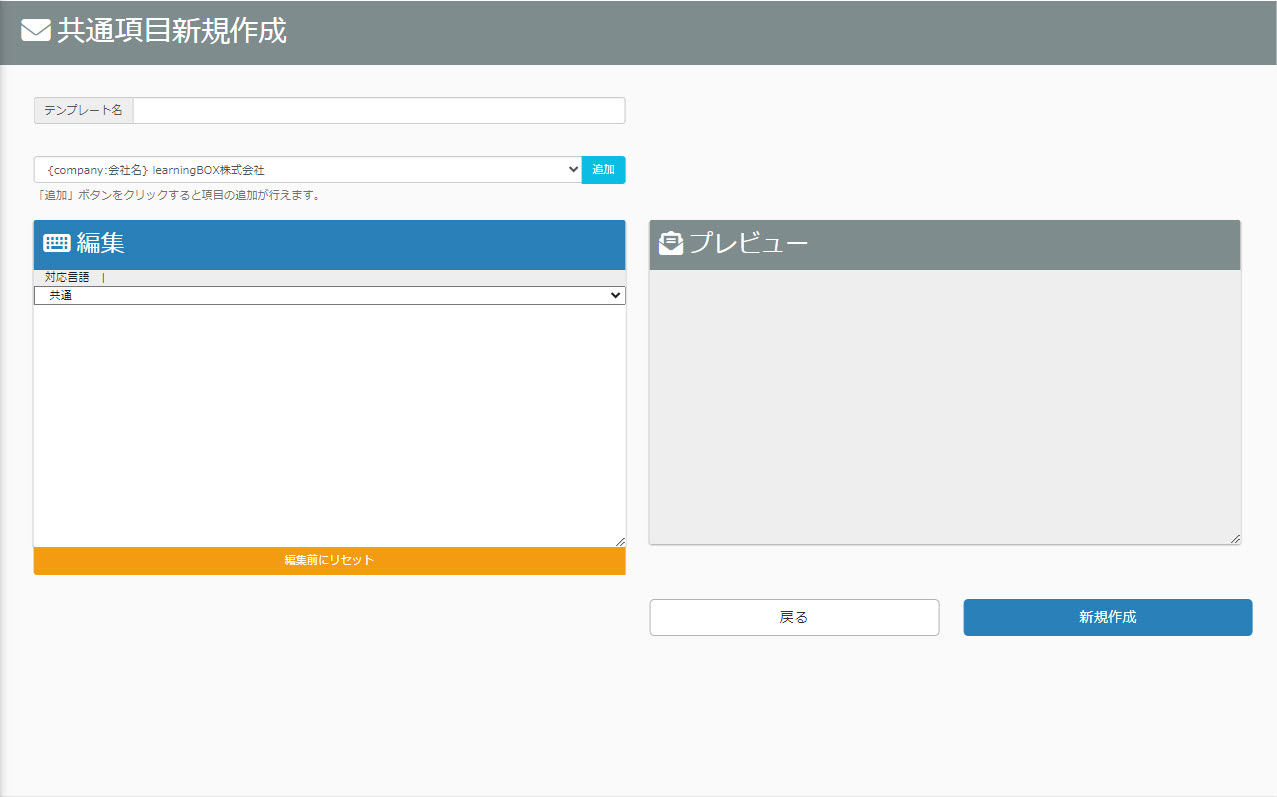
②まず、テンプレート名を入力してください。

③どの言語設定のユーザーにメールを送信するかを選択してください。
設定は、「対応言語」のプルダウンから選択できます。

この「対応言語」と、ユーザー管理画面での各ユーザーの「言語」の設定が紐づいています。
※詳しくは、「ユーザー登録」をご参照ください。
- 「言語」が未選択もしくは「日本語/英語」以外の場合 ⇒ 「対応言語」が「共通」のテンプレートが適用されます
- 「言語」が「日本語」の場合 ⇒ 「対応言語」が「日本語」のテンプレートが適用されます
- 「言語」が「English」の場合 ⇒ 「対応言語」が「英語」のテンプレートが適用されます
④「本文」を入力してください。
「編集前にリセット」ボタンから、編集前の状態に戻すことができます。
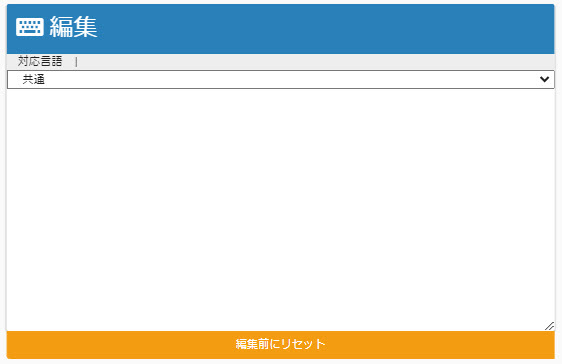
また、項目を追加する場合は、編集画面の上にあるプルダウンから項目を選択して、「追加」をクリックしてください。

⑤編集画面で作成した内容がプレビュー画面に表示されます。
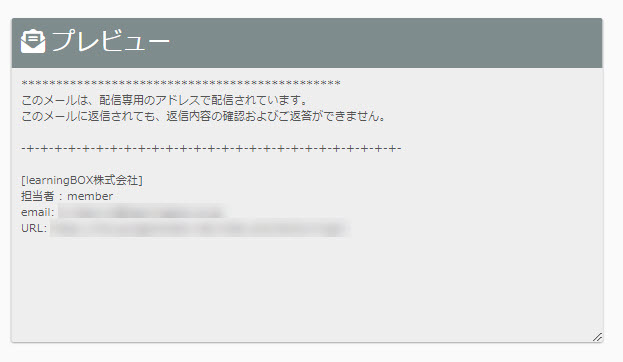
全ての設定が完了したら、「新規作成」をクリックしてください。
▼編集
①歯車のアイコンをクリックすると、「共通項目編集」画面が開きます。
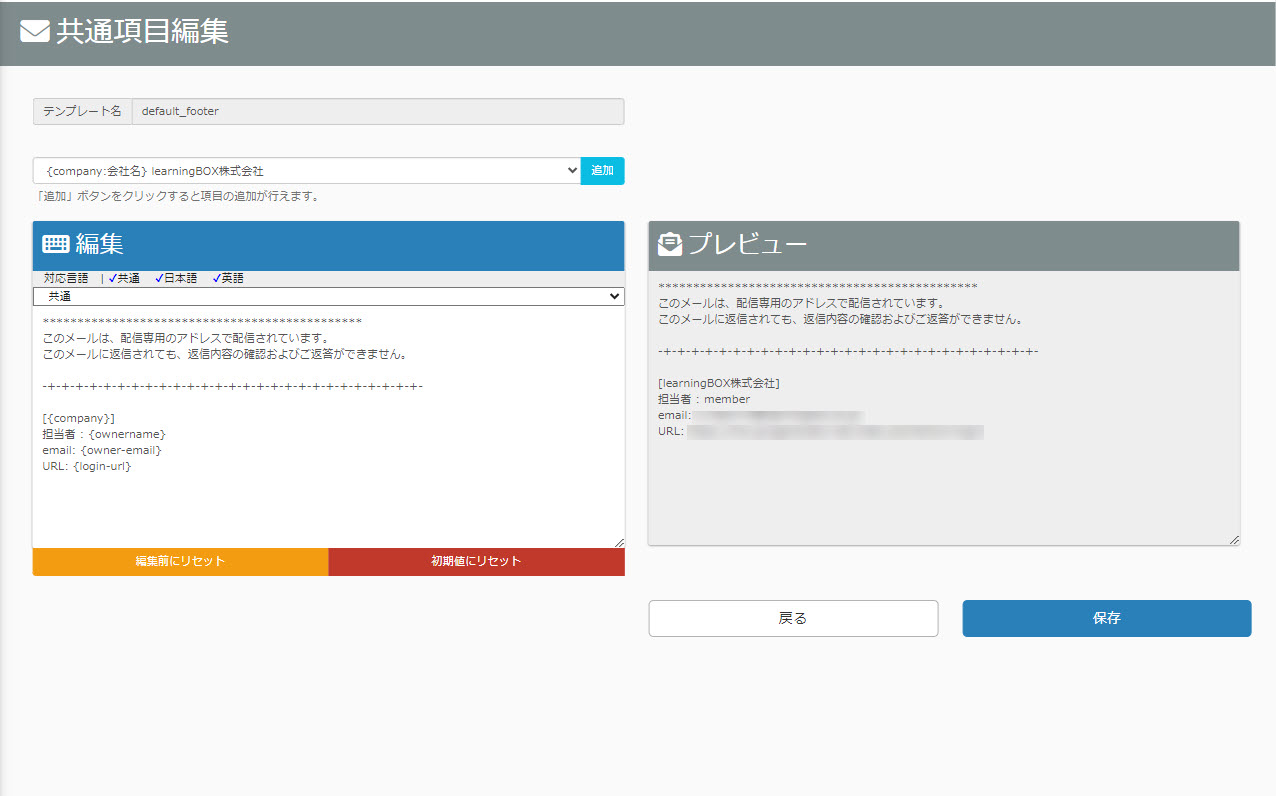
②編集の操作方法については、上記「新規作成」の箇所をご参照ください。
全ての設定が完了したら、「保存」をクリックしてください。